
Themis Web - tutoriais de utilização
Abrir menu [+]
Nessa tela o usuário vai informar os dados do advogado para localizá-lo no sistema e vinculá-lo
ao processo.
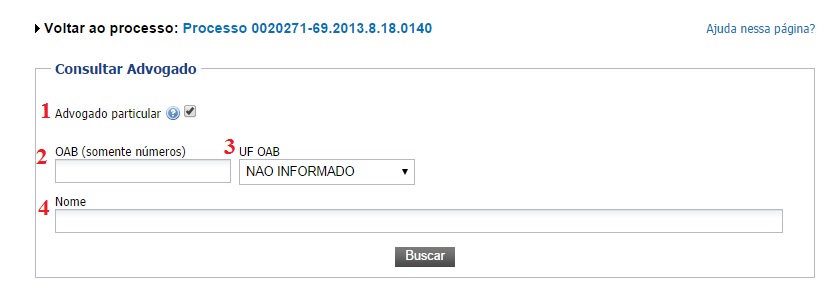
Não é necessário informar todos os campos para localizar o advogado desejado. Se for Advogado Particular, é necessário informar pelo menos o nome ou a OAB, e sempre deverá ser informada a UF OAB. Se não for Advogado Particular, basta informar o nome. Mas não se preocupe! O sistema irá orientar o usuário no preenchimento correto das informações.
Após o usuário clicar no botão Buscar, o sistema irá mostrar todos os registros que
correspondem aos dados informados. Se o advogado desejado aparecer na lista, basta clicar no ícone
verde que aparece na linha correspondente (1) e o sistema vai levar você a uma outra tela para continuar o
processo. Se o advogado desejado não aparecer na lista, refaça a busca modificando os dados informados
para que o sistema possa localizar mais resultados. Por exemplo: se você informou OAB, UF e Nome e a
opção que você queria não apareceu na lista, experimente informar somente a OAB e a UF. Ou então se você
informou o nome completo, experimente informar apenas o primeiro e segundo nome, pois assim o sistema vai
trazer mais opções. Se ainda assim a opção desejada não aparecer na lista, clique no botão
Cadastrar novo Advogado (2).
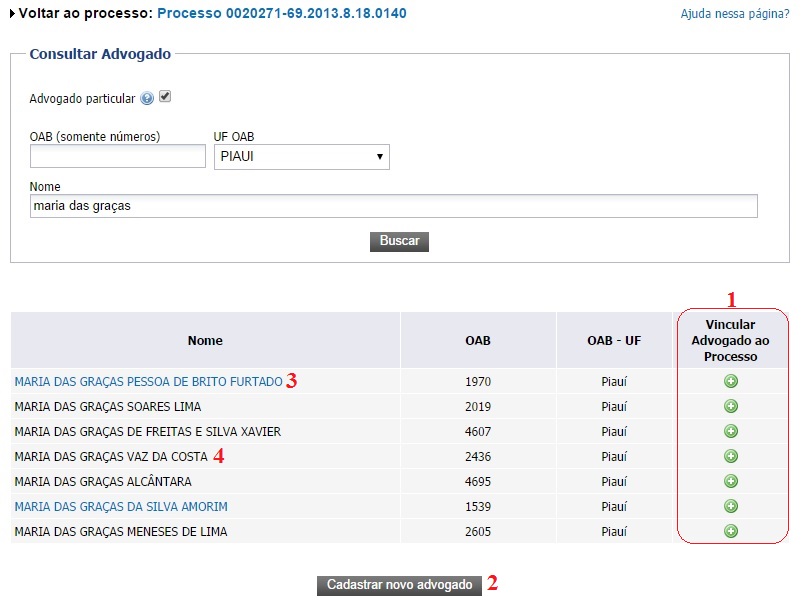
Você pode observar que alguns itens do resultado estão em azul (3) e outros, em preto (4). Isso significa que você pode clicar sobre os nomes em azul (3) para visualizar informações detalhadas do advogado, como o endereço. Os nomes em preto (4) ainda não possuem essas informações, e o sistema vai buscar esses dados diretamente no Cadastro Nacional dos Advogados, automaticamente, no momento que o advogado em questão for vinculado a algum processo.
Consultar Advogado
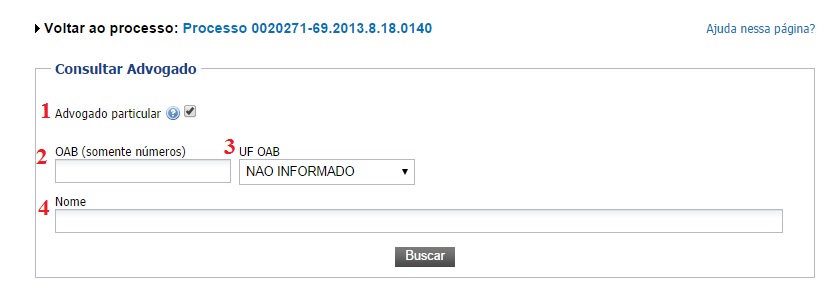
- Advogado particular: esta opção deve permanecer marcada se se tratar de advogado particular, e necessariamente deve possuir inscrição na OAB, que deve ser informada na pesquisa. Em se tratando de Defensor ou Procurador, essa opção deve ser desmarcada, e com isso não será necessário informar o número nem a UF da OAB na pesquisa.
- OAB (somente números): é o número de inscrição do advogado na OAB. Embora sua inscrição possa conter traço e letra, aqui o usuário deve informar apenas a parte numérica.
- UF OAB: é o Estado onde está inscrita a OAB do advogado em questão.
- Nome: é o nome do advogado ou procurador ou defensor que se deseja localizar.
Não é necessário informar todos os campos para localizar o advogado desejado. Se for Advogado Particular, é necessário informar pelo menos o nome ou a OAB, e sempre deverá ser informada a UF OAB. Se não for Advogado Particular, basta informar o nome. Mas não se preocupe! O sistema irá orientar o usuário no preenchimento correto das informações.
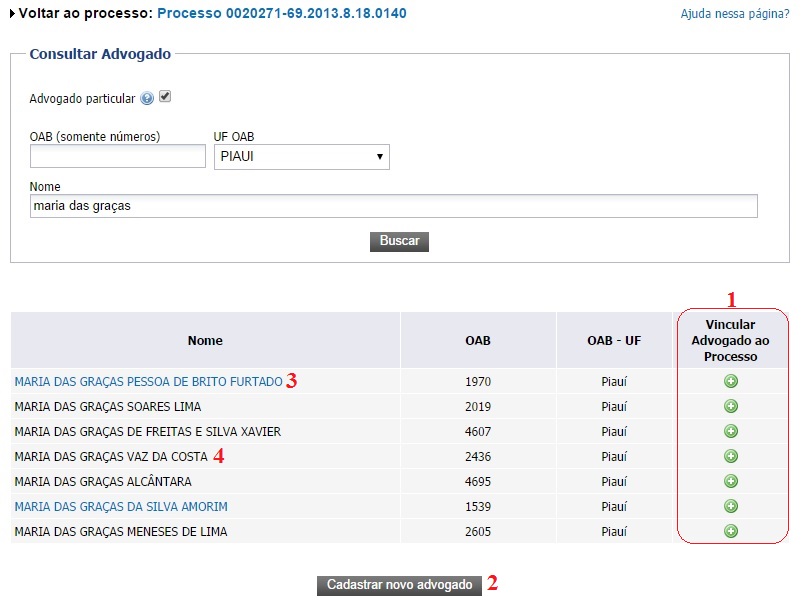
Você pode observar que alguns itens do resultado estão em azul (3) e outros, em preto (4). Isso significa que você pode clicar sobre os nomes em azul (3) para visualizar informações detalhadas do advogado, como o endereço. Os nomes em preto (4) ainda não possuem essas informações, e o sistema vai buscar esses dados diretamente no Cadastro Nacional dos Advogados, automaticamente, no momento que o advogado em questão for vinculado a algum processo.